
|
多分あなたはそれをする必要がなかったかもしれません、多分あなたは一度それを試みてそしてあなたは辞任しました。 いずれにせよ、私はあなたがおそらくすでに疑っていたことを確認します: Nautilusのファイルコンテンツ内のテキストを検索できません。 ノーチラスで何かを検索する方法を理解しようとしてまだ迷っている場合に備えて、アドレスバーのすぐ横に拡大ガラスのアイコンが付いたボタンがあります(簡単に、Ctrl + Fを押します)。 そこから、フォルダやファイルを名前で検索することはできますが、ファイルの内容のテキストを検索することはできません。 では、どうすればよいでしょうか。 これが解決策です...まあ、半分。 🙂 |
Gnome-検索ツール、XNUMX回クリックするだけで...
[場所]> [ファイルの検索]に移動します…Alt + F2を押して入力することにより、このツールを実行することもできます gnome 検索ツール.
ウィンドウが開いたら、表示されている場所をクリックします その他のオプションを見る。 そこで、検索するテキストを入力できるようになります。 さらに、変更日、サイズ、ファイルの所有者など、他の検索パラメータを入力することができます。
ターミナル経由
コマンドを使用した可能性があります grep それが何のためにあるのかよく知っているなら。 さて、それは学ぶ時間です。
これは、ファイルのコンテンツ内のテキストを検索するために正確に使用されるコマンドです。 あなたはあなたが考えることができるどんな種類の検索もすることができます。 他のターミナルコマンドと同様に、その秘密は利用可能なパラメータをよく知ることです。
具体的な例を示します。 フォルダ内で「linuxを使用しましょう」というフレーズを含むすべてのファイルを検索するとします。 /メディア/勝つ/もの.
実行するコマンドは次のようになります。
grep -lir "Linuxを使いましょう" "/ media / win / stuff"
-lパラメーターは、要求されたテキストが見つかったファイル名を出力するように指示します。 -iパラメーター。大文字と小文字は区別されません。 -rパラメーター。指定されたパス内を再帰的に検索します。
検索を特定の種類のファイルに制限する場合は、最初にgrepが検索する必要のあるパスに移動します。
cd /メディア/勝利/もの
それから、私はあなたのニーズに応じてそれを適応させるこれに似た何かを書きました:
grep -lir "Linuxを使用しましょう" * .pdf
詳細については、次のように書くことをお勧めします 男grep ターミナルで。 🙂マニュアルは噛みません!
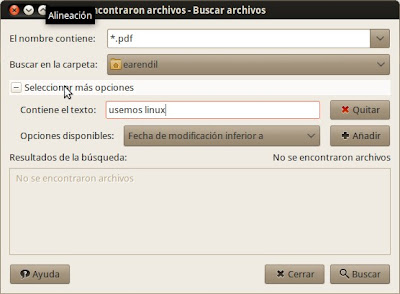
まあ、私は自分自身に答えます🙂
grep -r "7005" * –include = *。xml
-rで–includeまたは–excludeを使用できます
????
レオはどうですか、それは私にとってこのように機能しました(インクルードにはダブル«-»を使用):
grep -r "7005" * –include = *。xml
よろしく
詳細、最後の例:grep -lir "let's use linux" * .pdf、* .xmlを使用すると(たとえば)、再帰的に検索するのではなく、*。xmlの形式でディレクトリを検索し、すべてのファイルで検索するわけではありません*サブディレクトリにある.xml。 私はこれに対する解決策を探していました、誰か知っていますか?
*を使用することもできますが、これにはすべてのファイルが含まれるため、これは避けたいと思います。
とても良い。
完璧で、明確で、よく説明されています。
改善する方法は、コマンドでそれを示します
grep -lir "Linuxを使用しましょう" "/ media / win / stuff"
引用符は次のように残す必要があります
grep -lir "Linuxを使用しましょう" / media / win / stuff
よろしく
正確です。 誰かが私の例をスペースを含むパスに置き換えた場合に備えて、引用符を付けました。 私は将来の主張を予想しました:ねえ、それは私にとってはうまくいきません!! ハハ…
とにかく、あなたの言うことは本当です。 この例では引用符がたくさんありますが、スペースを含むパスを入力する場合は、引用符を付ける必要があります。
警告をしました。 こんにちは、コメントありがとうございます!
優れた貢献、非常によく説明されている:シンプルでわかりやすい。 あなたが最後に発表するその将来の投稿を待っています。
よろしく
はい、私はすでにそれをやることリストに追加しました! 🙂
乾杯! ポール。
とても良い! 本当に便利で、うまく機能します!
ありがとうございます!
親愛なる、私が励ましていると思うあなたのコメントの内容を見て、私はあなたにni lenovoT430のビデオで助けを求めることにしましたバージョン9以来linuxMintを使用していますバージョン17KDEをインストールしましたそしてビデオの解像度に問題があります1920×を使用できませんプレートがある1080。 手伝って頂けますか?
感謝
わかりました、ありがとうございます!!! salu2
これらの詳細は、2015年に素晴らしい無料システムを破壊し、それでもファイルブラウザからテキスト検索を実行できないものです。 そして最悪のことは、約10年前にそれが可能だったことを覚えているということです、なぜ私たちはいくつかの基本的なことに戻るのですか?
はい、簡単なコマンドです。はい、コードなどは無料ですが、このタイプの詳細は、gnu / linuxの世界に近づく初心者ユーザーを示していると思います。
名前でフィルタリングするのではなく、ファイル内のコンテンツを検索することについて話しています🙂
これらのタイプの投稿をスケジュールすることは常に良いことです😉
MacOSXでは、次のコマンドを実行できます(LinuxとMacOSXはファミリであるため、「弟」でもあると思います。)
mdfind -onlyin [検索するディレクトリのパス] query ["検索するテキスト"]
スペースを含むテキストには引用符を使用します。 😉
たとえば、次の
mdfind-onlyinドキュメントクエリカリキュラム
これらのコマンドとその優れたユーティリティ、そしてそれを簡単に共有できるので、国を救うことができます。